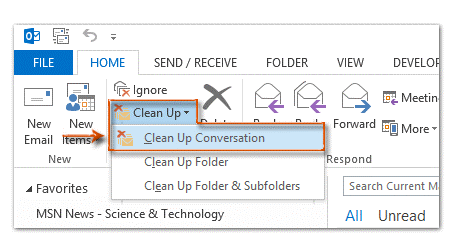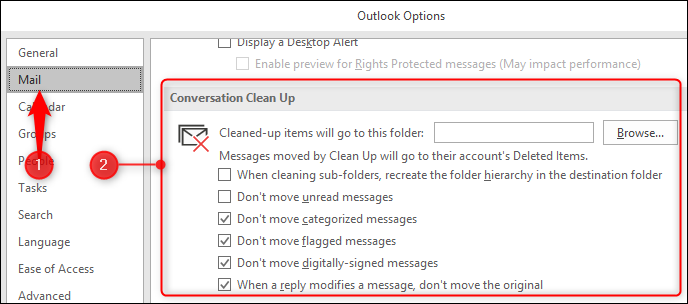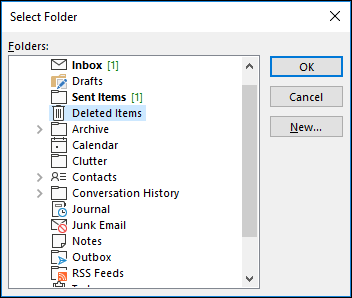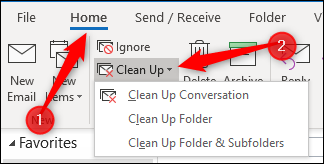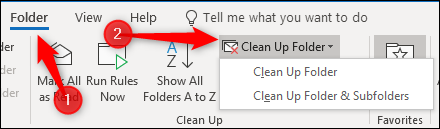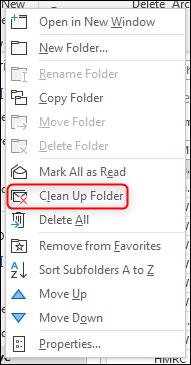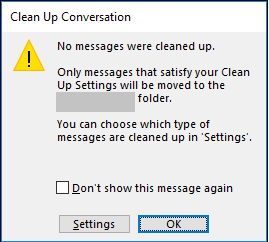Fie că sunt profesionale sau personale, e-mailurile se întâmplă să fie cea mai de încredere sursă de comunicare. Întrucât agenții de marketing folosesc și această sursă de comunicare în scopuri promoționale, avem tendința de a primi o mulțime de în căsuța de e-mail. Se întâmplă vreodată când îți deschizi căsuța de e-mail după o lună și vezi un val de e-mailuri care îți zboară ecranul? Da, se întâmplă tot timpul!
Gestionarea căsuței de e-mail în acest caz particular poate fi o sarcină plictisitoare și ar putea dura aproape o eternitate pentru a organiza perfect toate e-mailurile în dosare. Ei bine, mulțumim Microsoft Outlook pentru că a oferit un instrument la îndemână, cunoscut sub numele de instrument Conversation Cleaner, care șterge sau mută efectiv e-mailurile redundante dintr-o conversație, făcând astfel căsuța de e-mail mai organizată. Puteți utiliza acest instrument de conversație pentru conversații individuale, dosare, în subdosarele sale, așa cum doriți.
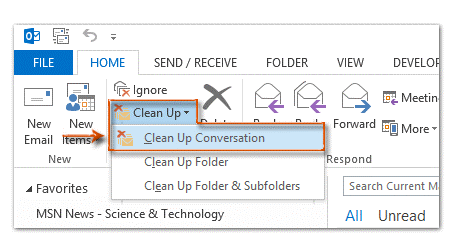
Citeste si:-
 Top 5 Best RAM Cleaner & Booster pentru... Plănuiți să cumpărați un computer nou, deoarece cel mai vechi funcționează lent? Iată cum puteți optimiza și...
Top 5 Best RAM Cleaner & Booster pentru... Plănuiți să cumpărați un computer nou, deoarece cel mai vechi funcționează lent? Iată cum puteți optimiza și...
Deci, dacă aveți mai multe copii ale aceluiași mesaj, instrumentul de curățare a conversațiilor va începe să funcționeze și va elimina toate copiile redundante din contul dvs. Outlook. Iată un ghid rapid despre cum să utilizați instrumentul de curățare a conversațiilor în Outlook.
Să începem! Iată cum funcționează.
Cum să utilizați instrumentul de curățare a conversațiilor pe Outlook
Lansați MS Outlook și mergeți la Fișier > Opțiuni > Mail și apoi derulați în jos până când găsiți secțiunea „Curățare conversație”.
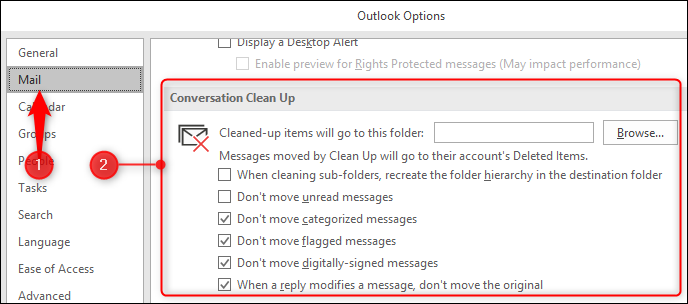
Acum, pentru a începe, apăsați pe butonul „Răsfoiți” pentru a selecta folderul de pe hard disk în care se vor muta toate elementele de e-mail redundante. De asemenea, puteți verifica sau debifa orice opțiune din listă, cum ar fi dacă doriți să mutați conversațiile semnalate, mesajele clasificate și așa mai departe. Activați sau dezactivați parametrii în funcție de preferințele dvs., oricum o cere situația.
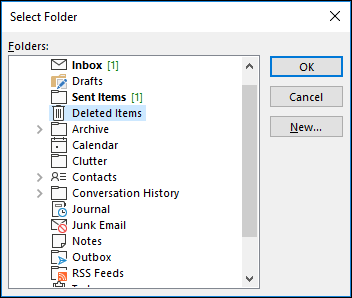
După ce ați setat toate opțiunile, apăsați pe „Ok”.
Mergând mai departe, odată ce vă întoarceți pe ecranul de pornire Outlook, căutați butonul „Curățați” din fila de pornire.
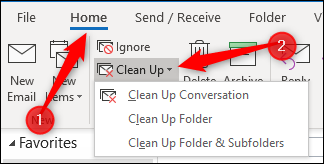
Acum, veți vedea trei opțiuni în caseta derulantă, indiferent dacă doriți să curățați o conversație, un folder sau un subdosar. Alegeți să continuați.
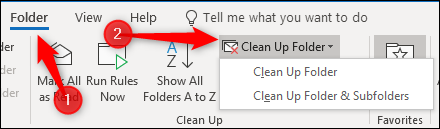
Dacă doriți să alegeți opțiunea folder, atunci o modalitate alternativă de alegere este prin Folder > Curățare folder. Oricum ar fi.
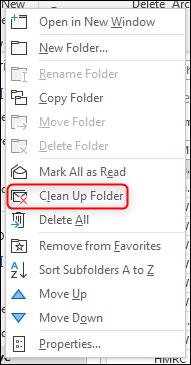
Dacă rulați instrumentul Conversation Cleaner pe Outlook pentru prima dată, veți vedea un avertisment pop-up care vă va întreba dacă doriți să continuați cu această acțiune. Atingeți opțiunea „Curățare folder” pentru a continua.
Nu uitați să bifați și „Nu vreau să văd acest mesaj din nou în viitor”.
Acum, instrumentul de curățare a conversațiilor va începe să lucreze. Scanați-vă întregul e-mail pentru a verifica dacă există elemente de e-mail redundante. Și mai ales, dacă rulați acest instrument pentru prima dată pe sistemul dvs., poate dura ceva timp până când toată căsuța dvs. de e-mail este scanată.
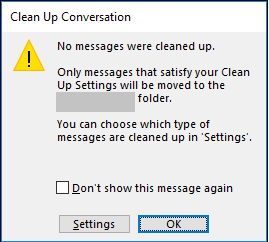
Citeste si:-
7 Cele mai bune alternative ale Microsoft Office în 2021 Utilizați zilnic MS Office pentru a edita documente text? Doriți să încercați noi suite de birou? Dacă...
Dar bine, lucrul bun este că poți lăsa acest proces să ruleze în fundal și să folosești Outlook între timp. De îndată ce instrumentul vă scanează e-mailurile, se va termina automat în fundal fără a vă întrerupe munca. Cu toate acestea, dacă astfel de e-mailuri nu sunt găsite în folderele dvs. de e-mail, atunci cu siguranță vă va informa cu notificarea „Niciun mesaj nu a fost curățat”.
Deci, în general, este un instrument demn de folosit pentru Outlook. Suntem siguri că veți găsi o fracțiune de e-mailuri redundante în căsuța dvs. de e-mail, care trebuie să fie îngrijite de instrumentul Conversation Cleaner.
Sper că acest blog v-a înlăturat toate îndoielile despre cum să utilizați instrumentul de curățare a conversațiilor pe Outlook ? Puteți încerca să utilizați acest instrument din când în când pentru a vă menține căsuța de e-mail ordonată și organizată, cu doar copii unice ale e-mailurilor.